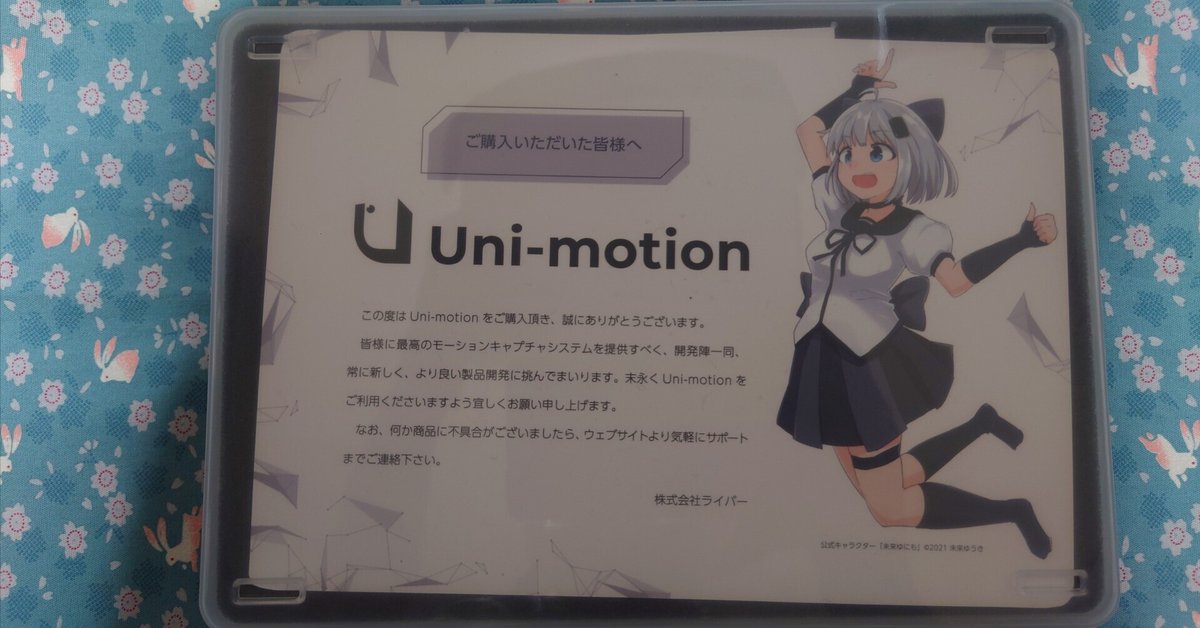
Uni-motionをSlimeVRで使う
第2回 #ゆにみーてぃんぐ イベントがあるらしい
2024/08/25 Join先など詳細な情報はXのポスト参照
【イベント開催のお知らせ!!】
— Uni-motion (@uni_motion) August 5, 2024
8月25日に、#Unimotion 公式オンラインイベント
第2回『#ゆにみーてぃんぐ』を開催します!
イベント詳細については後日お届けいたします。
皆さんのご参加お待ちしています! pic.twitter.com/nFqEJWc9Z1
1.はじめに
mocopiをVRChatで使うことには限界を感じたので別のものを試してみる
Uni-motionの使い方は公式に十分な説明があるので、使用時に気になった部分をまとめたいと思っています
※mocopi自体が悪いわけではなく、私の用途に合わなかった、ということ
※ここで記載している事柄は公式の説明と異なる箇所がありますが、個人の使ってみた感想をまとめたものであり、まず公式の設定方法を試すことをお勧めします
※Uni-motionをSlimeVRで使うことはサポート対象外です
2.なぜUni-motionなのか?
mocopiより良いセンサーを使っているみたい
SlimeVRに対応した
という情報を聞いたからです
3.前提条件
この投稿は以下のようなユーザーがまとめています
Uni-motionを使ったことがない
Uni-studioを使ったことがない
SlimeVRは使ったことがある
極力使用中のキャリブレーション、ヨーリセット回数を減らしたい
VRChatで両足が別々に動いてクラブ、音楽イベントで少しリズムに乗って体を揺らせればうれしい
4時間ぐらいの連続使用を想定
4.インストール、初期設定など
5.初期化、ファームのバージョンアップ
ファームは最新だった為、そのまま使うことにする。
Factory Restは念のため実施
6.UniSlimeの設定
UniSlimeを使う場合はUni-studioを終了させておく(あるいはCOMポートからの切断)
7.SlimeVRの設定
8.起動順序
(初回起動の場合は下記順序で最後のキャリブレーションの前にトラッカーの設定/設定確認、ボディープロポーションを実施する)
1. UniSlimeアプリ起動
2. Uni-sensor起動(UniSlimeで認識)
3. SteamVR起動
4. SlimeVRコンソール起動(Uni-sensorの認識、SteamVRトラッカー認識)
5. SteamVR HomeでPCのWindowを表示させてキャリブレーション(リセットマウンティング/ボディープロポーション)
9.VRChatでの設定
この動画が分かり易い
SlimeVR: Calibration Guide! by ZRock35
(Thanks, ZRock35! Useful videos!)
上記動画の要点のスクリーンショット
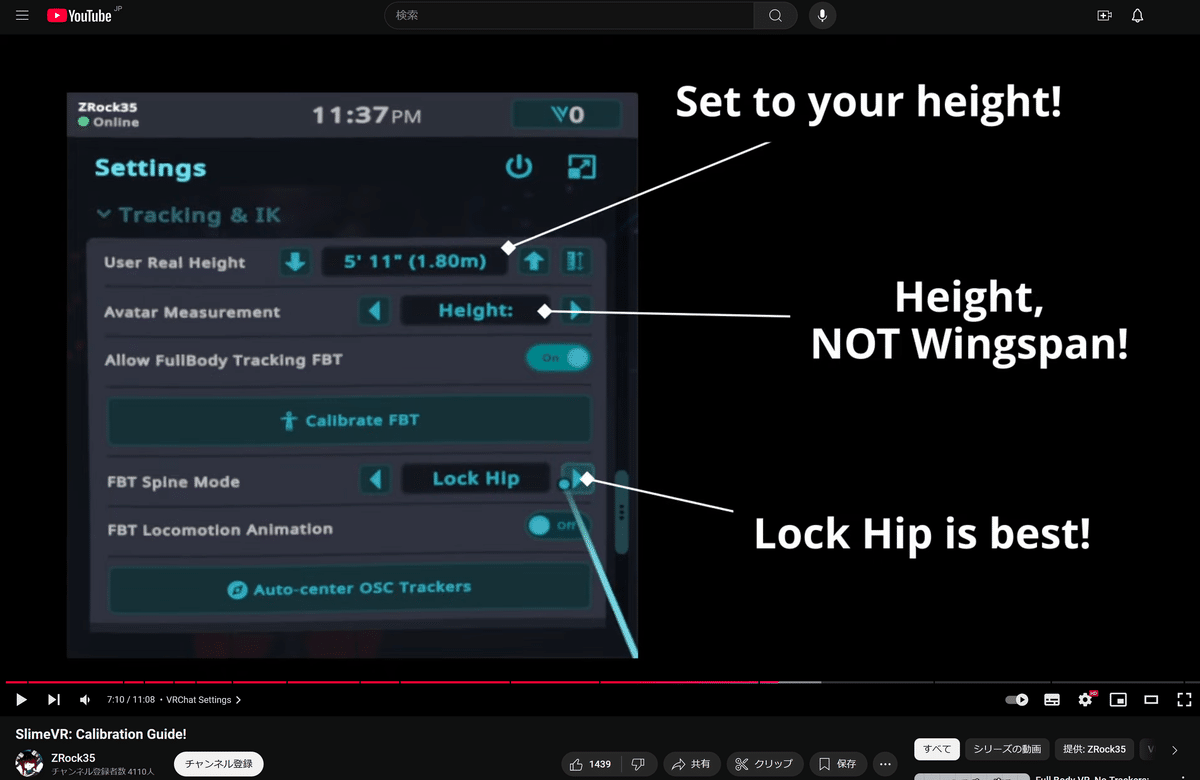
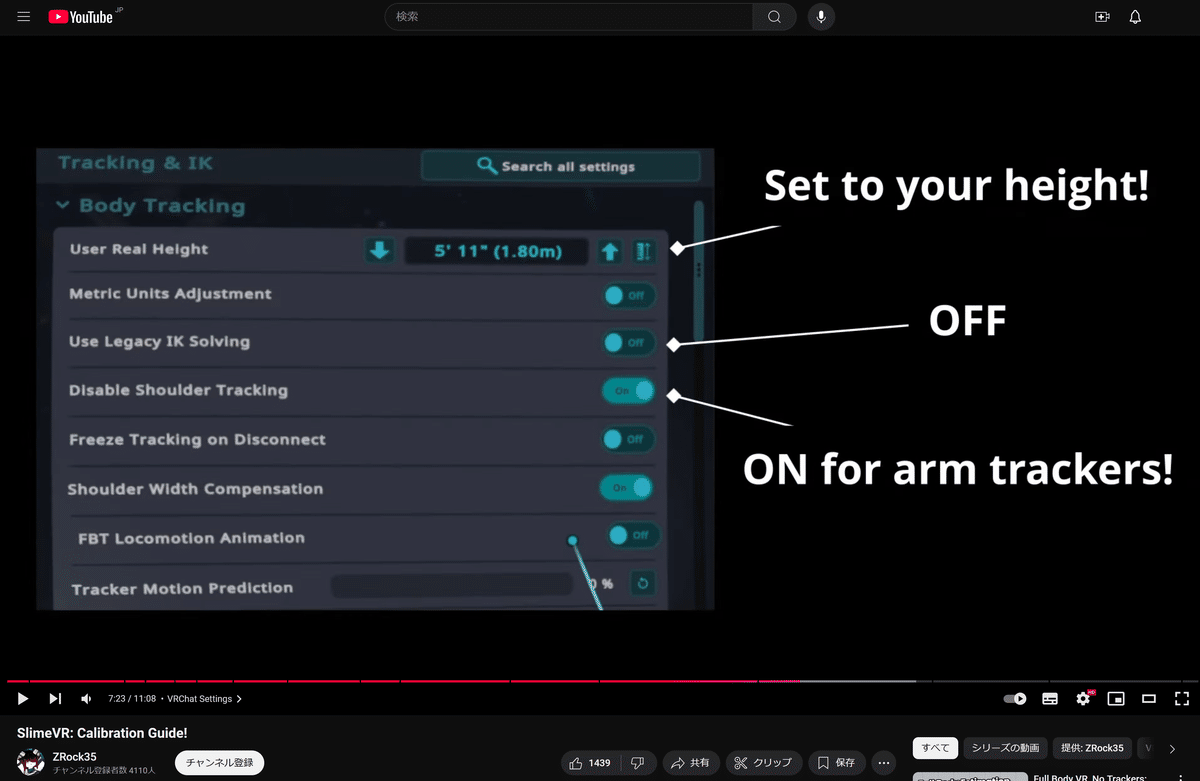

10.初回の感想
a. 以前使っていたIMUトラッカーよりはドリフトが明らかに少ない
b. センサー接続が不安定、接続/再接続を繰り返すものがある
c. 何故か足が左右に開いて閉じない
d. Hip,Waist,Chestあたりのトラッカーの固定用ベルトが使いづらい
e. 思ったほど足が上がらない
以下、使い勝手向上のためにいくつか見直す
11.個人的な見直し観点
a.に関しては満足しているのですが、ドリフトは少し感じるので磁気補正を有効にして磁気補正効果を試してみる
->11.磁気補正を試してみる参照
Uni-stationの設置場所の見直し
b.の対策
Uni-stationとUni-sensorは互いに直接見える位置関係ぐらいじゃないと切断/再接続が発生するみたいだ、Uni-stationは利用環境の正面に設置する
また、Uni-sensorの電波強度を最大値に設定する
SlimeVRの設定見直し
c.の対策
Skating correctionをOFFにすると足が左右に開いて戻らなくなる問題は解消した

ベルトを変える
d.の対策
バンドは足用はそのまま使う、Hip,Waist,Chest用は別途購入、幅38mmがセンサーホルダーにちょうど合いました。しっかり固定できる。公式よりベルトの質感がちょっと安っぽい。(値段相応、実質消耗品なので問題なし)
トラッカー装着位置の変更(の検討)
e.の対策
Uni-motionの利用ガイドによると足のトラッカーの装着位置が以下の図のようになっているが、thight,shinはもう少し下でもいいかもしれない
※利用ガイドの装着位置は筋肉などの動きの影響を受けないように設定されていると思う、また足元の鉄筋コンクリートの磁気を気にした構成らしい
ただし、足の動きが思ったほど動かないと思った場合は位置を変えてみるのも手だと思う

12.磁気補正を試してみる
一応磁気補正を試してみる
磁気補正の前に自環境で強磁気を発生させる物、場所を確認した
足元に置いてあった充電式ハンディー掃除機
iPhone用のワイヤレス充電器
古いスマホ
磁界の確認はiPhoneのアプリを使いました、アプリって絶対的な数値は精度がないって言われるけど、相対的な値を把握するのには役に立った
ほかにスピーカとか冷蔵庫とか電子レンジとかあるけど移動できないので、近づかないってことで対処することにする
Uni-motionの磁気キャリブレーションについては以下
13.感想とか(いろいろ見直したうえでの)
ヨードリフトをほとんど気にしなくてよくなった!すごい!!
明らかにQoV(Quality of VRlife)が向上した!
個人的には十分実用レベルになってる!
磁気補正は自環境では効果があった
UniSlime(PC)で操作が完結するのは便利
電波強度を上げるとバッテリーの消費がちょっとはやいかな?(<-仕方なし)
単3充電池の重さは気にならなかった、トラッカーに余計なケーブルがなくコンパクトで使いやすいように思う、これと同等のものを自作するのは自分では無理。
磁気キャリブレーションは多少手間だが効果は体感で分かるくらいある
一方、ボディープロポーションを何度やってもドリフトがひどい時がある
14.(まとめ)より使いやすくするための個人的なコツ
磁気補正を有効にする(電池を交換したら磁気キャリブレーションを実施)
Uni-sationを利用環境の正面に設置する
Uni-sensorの電波強度を最大にする
利用開始時に毎回SlimeVRのボディープロポーションを実施する
長時間座る場合はSlimeVRのPause trackingを利用してドリフトをアバターに反映されないようにする
電波強度最大、磁気補正ONで体感的に12時間ぐらいでバッテリー残量低下が気になりだす
電池交換は週2回ぐらいなので作業量的には妥協できる範囲
毎回ボディープロポーションを実施するとドリフトをかなり抑えられるが、急ぎの時、短時間の利用の時はMounting Calibrationのみで使う
長時間座る場合はドリフトによる歪み、足が開いていくのは精神衛生上よろしくない、SlimeVRのPause trackingで固定させる
Uni-motion公式ではSlimeVR向けの設定としてFliltering typeをNo Fliltering、Drift compensationをOFFにしてくださいとなっていますが、現状それぞれPrediction、Drift compensationをONで利用検証中です。(実際これらをNo Fliltering、Drift compensationをOFFでも十分に動作しています)

15.残課題
Uni-stationとの接続がたまに切断/再接続を繰り返している時がある
強磁気を検知してたまに短時間磁気補正がOFFになっている場合がある
各トラッカー(部位?)によってバッテリー消費に違いがある
たまにドリフトがひどい時がある(ボディプロポーション、磁気キャリブレーションをしていないからかも)の条件特定、回復手順の確立
トラッカーの装着位置をもう少し検討、検証する
V睡を試す?
この辺りをうまくロギングして解析できればいいのですが….
より良いアドバイスがある方、情報をお待ちしております。
16.今回の散財
単3充電池がめっちゃいる
同時にまとめて充電する必要もある
安くするつもりが充電池に+5,000円かかるとは思ってなかった…
ちなみにBONAIの充電池は私が買った個体は少し磁性反応があり(100μTぐらい)磁気補正を有効にして使う場合は注意した方が良いと思います。
エネループには磁性反応は無かった
SOY’S F ゴムバンド 結束バンド 1,480円
充電池(エネループ) 1,980円
充電器 2,663円
計 6,123円
17.変更履歴
2024/06/24 思うがままに書いて初期投稿
2024/06/26 #ゆにみーてぃんぐ 追記、補足追記、誤字訂正
2024/08/19 第2回 #ゆにみーてぃんぐ 追記、8.起動順序 追記
2024/10/25 誤記訂正、9.VRChat内での設定 追記
